
Научете как да прилагате цвета на акцента само в лентата на задачите в Windows 10 с помощта на системните настройки и с настройките на ключа в системния регистър, които обсъдихме по-долу. Следвайте ръководството по-долу, за да продължите.
Има много различни функции за персонализиране, които са променени в Windows 10 в сравнение с предишната версия на Windows. Вътре в персонализирането персонализацията е един от най-придобитите подходи на потребителите, върху които те биха искали да работят, за да променят цялостния външен вид и усещане на Windows, а в Windows 10 той се подобри много. Сега в Windows 10 потребителите имат възможността да променят цвета на лентата на задачите, стартовото меню и заглавната лента и всички те могат да бъдат отделени по различен начин. Това е невероятна функция, тъй като вече можете лесно да приложите различните цветови схеми към тези аспекти на Windows. Въпреки че по подразбиране Windows 10 прилага един и същ цвят на акцента за цялата лента на задачите, менюто “Старт” и заглавната лента, за да настроите различните цветове на акцентите за всеки от тези аспекти, е необходимо да се приложи някакъв метод, който не е там директно настроики. Тук в тази статия сме написали този метод, чрез който лесно можете да приложите различен цвят на акцента към лентата на задачите в Windows 10, просто отидете и го прочетете.
Как да приложите цвета на акцента само в лентата на задачите в Windows 10
По-долу е простото ръководство стъпка по стъпка за прилагане на цвета на акцента само в лентата на задачите в Windows 10. Следвайте стъпките, за да продължите.
Стъпки за прилагане на цвета на акцента само в лентата на задачите в Windows 10:
1. На първо място, трябва да приложите цвета на акцента като оформлението по подразбиране, щракнете с десния бутон върху лентата на задачите и след това изберете опцията „Настройки“.
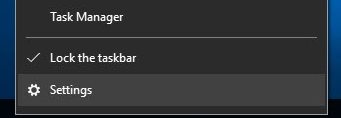
2. Сега в приложението за настройки на Windows 10, което ще се появи на екрана ви, изберете опцията „Персонализация“.
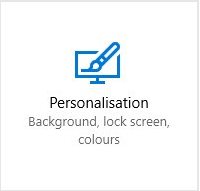
3. Оттам ще видите прозореца, който може да се използва за настройка на различни аспекти на персонализиране на Windows като заключен екран, цветове за акцент, фон и т.н.
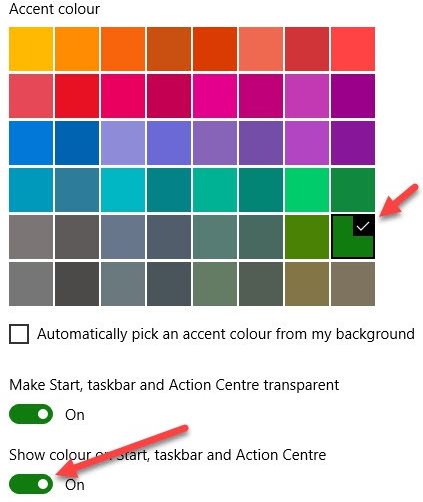
4. Променете цвета на акцента от този прозорец за персонализиране и след това ще видите, че цветът и на трите елемента се задава през него. Оттам само ние ще започнем процеса, при който можем да променим цвета на всеки от елементите, т.е. менюто “Старт”, лентата на задачите и заглавната лента. Потърсете „Regedit“ в менюто „Старт“ и след това го отворете, това може да стане алтернативно чрез командата за стартиране на Windows.
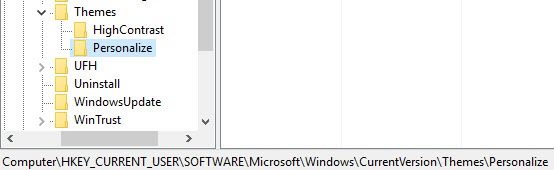
5. След това ще видите, че Windows Registry Editor Windows се отваря, просто отидете до папката „HKEY_CURRENT_USER\SOFTWARE\MICROSOFT\Windows\CurrentVersion\Personalize“. След като стигнете до това местоположение, потърсете стойността на DWORD „ColorPrevalence“ и щракнете двукратно върху нея. Там ще забележите, че прозорецът за редактиране на 32-битова стойност на DWORD ще се появи веднага, просто променете стойността на ‘1’ на ‘2’ за данните и след това щракнете върху OK.
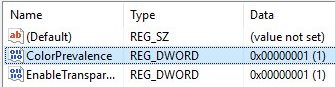
6. Рестартирайте системата си след това или влезте отново в акаунта си, за да влязат в сила промените във вашия Windows. След това ще забележите, че цветът на акцента, който сте приложили към целите три елемента, сега се прилага само към лентата на задачите. Можете допълнително да промените цвета на акцента на вашите прозорци и промените ще останат последователни за лентата на задачите, т.е. ще покаже само цвета.
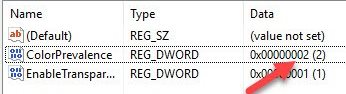
7. Можете да деактивирате тази функция, като деактивирате цвета на акцента под „Показване на цвят на лентата на задачите, менюто „Старт“ и центъра за действие“. Настоящата стойност на DWORD ще бъде нулирана и вашата функция също ще бъде деактивирана, въпреки че можете отново да я активирате чрез процеса!
Така че това беше методът, чрез който потребителите можеха лесно да настроят конкретната цветова схема за акцент само за лентата на задачите и също така можеха да настроят различните цветове на акцента за стартовото меню и заглавната лента един до друг. Тъй като методът описва само изхода, чрез който това може да се направи в Windows 10, няма нужда да извършвате каквито и да е сложни стъпки, както може би сте получили от метода. Просто се наслаждавайте да персонализирате вашия Windows с различни цветови комбинации на лентата на задачите, менюто “Старт” и заглавната лента.
